Cara menonaktifkan fitur tata letak snap di windows 11
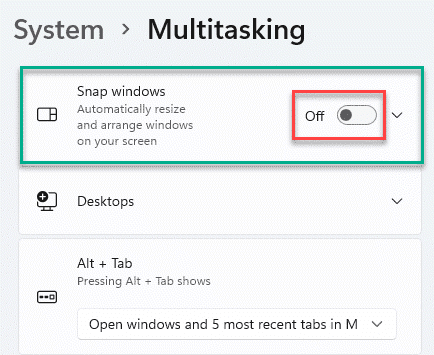
- 2932
- 876
- Enrique Purdy
Salah satu fitur Windows 11 yang paling banyak dibahas adalah tata letak snap. Fitur Snap Layouts memungkinkan Anda mengatur aplikasi yang dibuka di beberapa jendela di atas layar Anda, membuat multitasking jauh lebih efisien dan fluida. Tapi, bagaimana jika Anda ingin menonaktifkan fitur tata letak snap di komputer Anda? Ada tweak sederhana dari pengaturan yang dapat menonaktifkan pengaturan ini di perangkat Anda.
Mengapa Anda harus menonaktifkan tata letak snap?
Ada beberapa kasus yang dapat membuat Anda menonaktifkan fitur ini.
1. Beberapa aplikasi tidak akan pernah menggunakan fitur tata letak snap (seperti - game, aplikasi yang menggunakan aplikasi layar penuh).
2. Anda mungkin secara keliru beralih fitur tata letak snap yang mencoba memaksimalkan aplikasi untuk menjadikannya layar penuh.
Cara menonaktifkan fitur tata letak snap di windows 11
Anda dapat menonaktifkan fitur tata letak snap di Windows 11 dalam waktu yang sangat singkat.
1. Pada awalnya, tekan Kunci Windows+i kunci bersama.
2. Kemudian, di sisi kiri, klik "SistemTab untuk memilihnya.
3. Setelah itu, di sisi kanan, ketuk “Multitasking"Pengaturan.
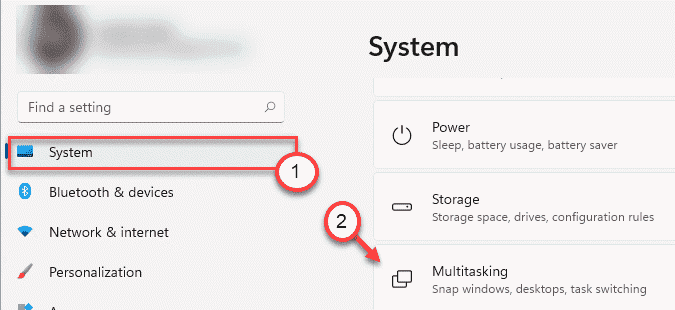
4. Opsi pertama di sisi kanan adalah “Snap Windows"Pengaturan.
5. Hanya beralih ke “Mati“.
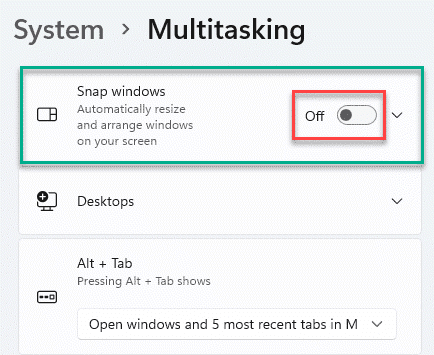
Itu dia! Anda tidak akan melihat kotak tata letak snap yang meminta Anda untuk membagi aplikasi Anda menjadi beberapa tab di layar Anda.
Jika Anda ingin mengaktifkan kembali tata letak snap pada sistem Anda, cukup ikuti langkah-langkah ini -
1. Buka Jendela Pengaturan.
2. Kemudian, ikuti langkah -langkah ini -
Sistem> Multitasking
3. Sederhananya, berikan "Snap Windows"Fitur untuk"Pada“.
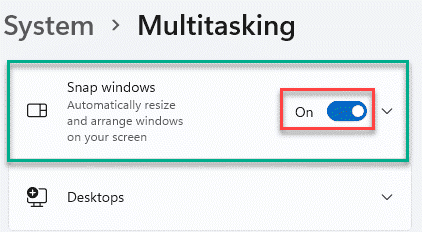
Ini akan mengaktifkan fitur tata letak snap.
Alasan menggunakan fitur tata letak snap
Fitur Snap Layouts memungkinkan Anda menggunakan layar lengkap dari layar Anda saat melakukan multitasking. Cara yang lebih tua untuk membelah layar dengan tombol Windows Key+ Arrow memiliki keterbatasan sendiri. Tetapi fitur tata letak snap baru tersedia dengan semua aplikasi asli Windows dan hampir semua aplikasi lainnya, yang membuatnya lebih berguna.
Jadi, kami sarankan Anda membuat fitur tata letak snap dihidupkan.
Ingin tahu cara tentang fitur tata letak snap dari Windows 11? Kesini.
- « Cara Menyelesaikan Penggunaan CPU Tinggi oleh Windows PowerShell
- Cara mencegah aplikasi mengakses lokasi di Windows 10 /11 »

